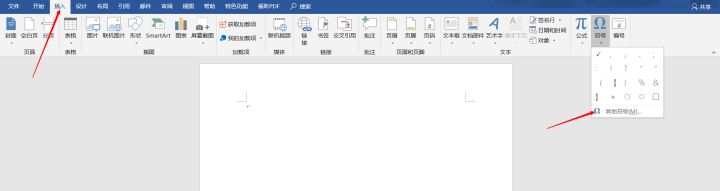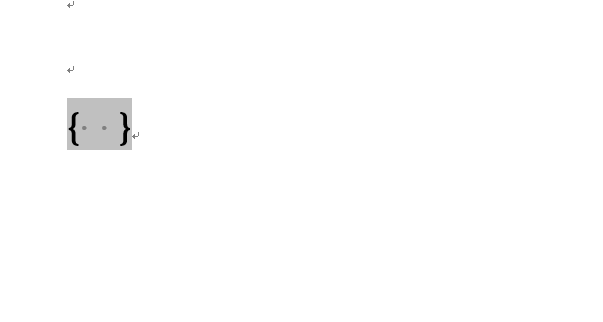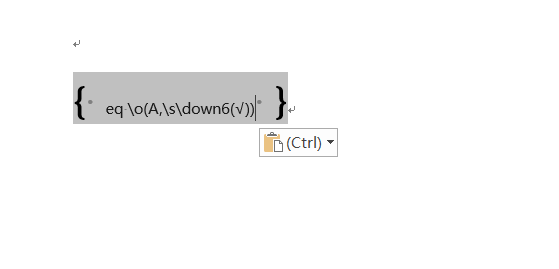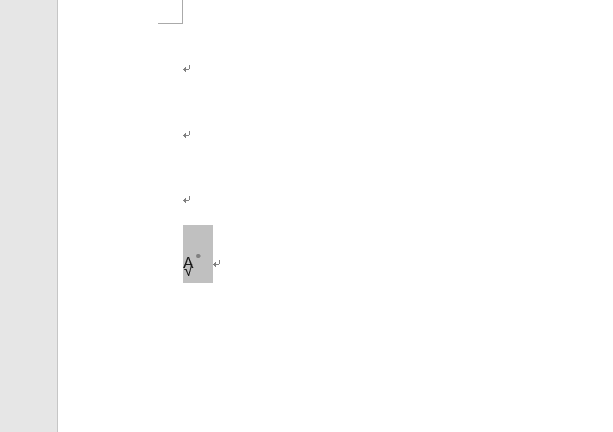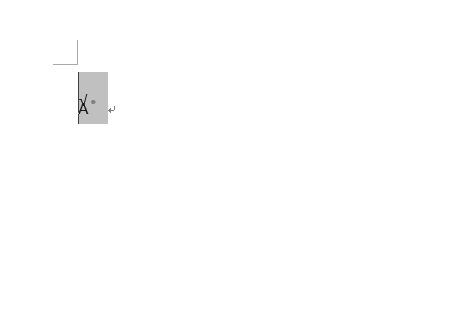| word文档中打钩的8种方法【实用】 | 您所在的位置:网站首页 › word如何打勾在方框内打出来的符号 › word文档中打钩的8种方法【实用】 |
word文档中打钩的8种方法【实用】
|
1、直接插入符号 将光标定位于需要打钩的地方,选择【插入】→【符号】→【其他符号】。
2、用输入法自带的字符 把搜狗输入法或者QQ拼音输入法直接搜索【对】,即可出现下方字符
3、快捷键 按住键盘上的Alt键不松开,然后敲击小键盘上的9745,输入完以后再松开Alt键,此时我们会发现页面中就会出现一个方框内打钩的符号了
4、还是快捷键 先在文档中输入2611,然后使用按下键盘上的组合键【Alt+X】,这个时候你会神奇的发现数字也变成了方框内打钩这个符号。 5、艺术字 这一个方法是将√浮在文字上方 首先借用搜狗输入法,在文档中输入“√”,然后选中文本,点击【插入】——【文本】——【艺术字】,选择一种颜色,随后将艺术字的布局设置为【浮于文字上方】,之后移动到合适的位置即可。
6、借用域代码 按快捷键Ctrl+F9插入域符号{},之后输入代码:eq \o(A,\s\down6(√)),然后再次选中内容按Shift+F9切换域代码即可在字母下方添加√。
Ctrl+F9
输入代码:eq \o(A,\s\down6(√))
Shift+F9 在字母上方打勾输入代码:eq \o(A,\s\up6(√))
7、加边框法 我们先在文档中插入对号。然后,我们选择开始,在字体和段落中都有为文字添加边框的选项,点击图示字符边框选项,即可为对号加上边框。
8、设置带圈字符 我们还可以设置带圈字符,选择开始--字体--带圈字符。在带圈字符中选择对号和正方框,点击确定即可!
以上内容转自:https://zhuanlan.zhihu.com/p/142103469?utm_source=wechatMessage_article_bottom |
【本文地址】
公司简介
联系我们